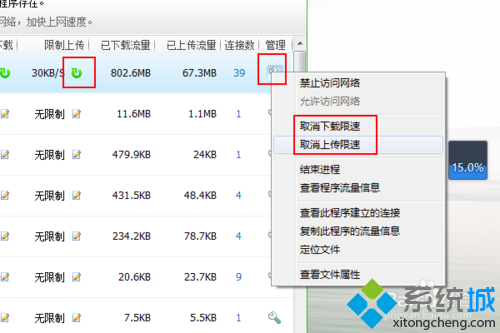1、打开迅雷下载,在开启我们的下载任务以后,点击底端的“下载优先”切换为“自定义设置”;
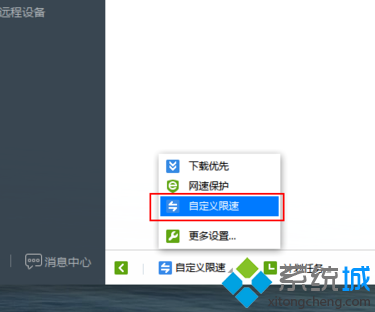
2、在最大下载速度和最大上传速度里面输入速度值,这个速度不要太大,下载速度以实际最大的一半或是1/3为好,上传速度设置位30左右;
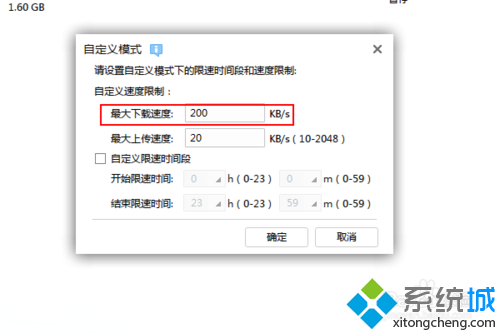
3、对于共用宽带的人来说,有些时间段是可能不方便下载,我们可以将这个时间段的下载速度限制下来,在限制完以后点击自定义时间段,输入需要限速的时间段,比如这里的17-20点;
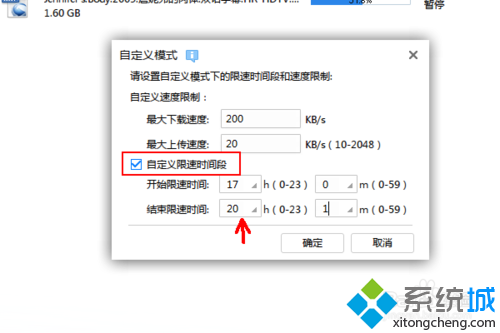
4、除了上述的位置可以设置外,还可以打开系统配置,点击下载设置,将模式设置位自定义模式,这样就可以和前面进行一样操作;
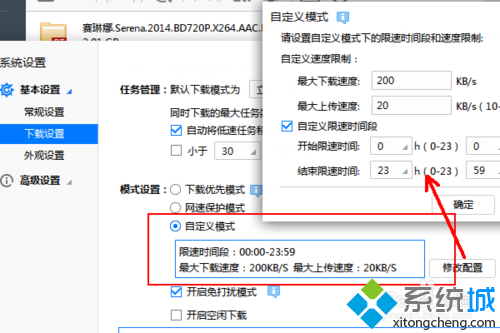
5、如果限速效果不太好,或是找不到限速的功能,按照下面方法操作,右击3 6 0的加速球,选择“看网速”;
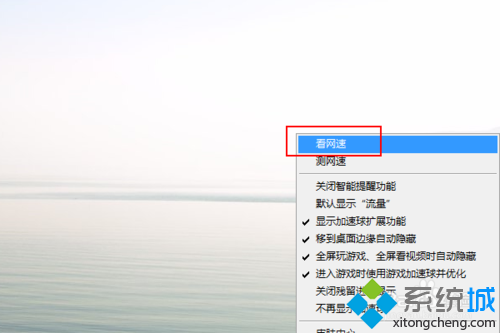
6、我们观察发现第一个软件占用了宽带,选中它,点击后面的限制上传和下载,输入数值,比如200和30,这样就可以限制速度了,尤其是用于浏览器自带的下载器限速;
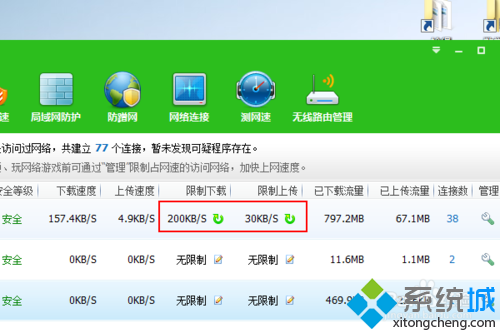
7、下载完成以后可以关闭限速,点击限速后面的绿色曲线箭头取消或者是点击最后面的设置,弹出列表,选择取消上传限速/取消下载速度限速。